Märkus.: Soovime pakkuda teie keeles kõige ajakohasemat spikrisisu niipea kui võimalik. See leht on tõlgitud automaatselt ja sellel võib leiduda grammatikavigu või ebatäpsusi. Tahame, et sellest sisust oleks teile abi. Palun märkige selle lehe allservas, kas sellest teabest oli teile kasu või mitte. Soovi korral saab ingliskeelset artiklit lugeda siit.
Klõpsake Salvesta & saada, saate salvestada publikatsiooni võimalikust vormingust. Saate publikatsiooni salvestada pildina PDF või XPS-faili, või HTML faili. Publikatsiooni saate salvestada mallina Microsoft Publisher 2010 või Publisher 2000 või Publisher 98 vormingus. Saate luua ka pakitud Publisheri faili, mis sisaldab kõiki elemente, mida peate võtmise publikatsiooni publikatsiooni teisaldada mõnda teise arvutisse või trükikotta, sh PDF-faili, kui valite. Lisaks publikatsiooni salvestamist saate e-posti, publikatsiooni saata meilisõnumi või manusena. Mõned lokaatides ka saab jagada sellelt lehelt malle saate luua ühenduse veebimallide.
Selle artikli teemad
Meiliga saatmine
Publikatsiooni saate saata e-posti, kasutades ühte järgmistest viit võimalust.
NB!: Saatmiseks, kasutades e-posti, peab olema üks teie arvutisse installitud järgmistes programmides:
-
Microsoft Office Outlooki
-
Outlook Expressi (5.0 või uuem versioon)
-
Windows Mail;
-
Klõpsake menüüd Fail.
-
Valige Salvesta & saadaja seejärel valigeE-postja valige üks järgmistest suvanditest:
-
Saada praegune lehekülg: see saadab praegu valitud lehe publikatsiooni HTML-vormingus meilisõnumina nii, et adressaadid ei ei pea olema Publisheri publikatsiooni kuvamiseks. Avaldaja kasutajaliidese muuta välja nagu e-posti, mis annab teile juurdepääsu oma aadressiraamatu ja võimalus eelvaate kuvamiseks veebibrauseris vaikimisi e-posti ja meilisõnumi tühistada.
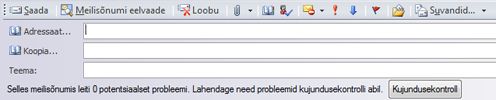
-
Kõigi lehtede saatmine : See loob ühe HTML-vormingus meilisõnumi kõigile publikatsiooni lehekülgedele. Avaldaja kasutajaliidese muudab välja nagu e-posti, mis annab teile juurdepääsu aadressiraamatus ja võimalus eelvaade ja meilisõnumi tühistada.
Märkus.: Ühe e-posti loomise protsessis võib sõnumi publikatsiooni lehtede mitu lehte mõned vorming kaotsi.
-
Saada manusena: See loob meilisõnumi manusena publikatsiooni. Publikatsiooni kuvamiseks olema installitud Publisher on adressaadid.
-
Saada PDF-ina : See luua publikatsiooni PDF-i versiooni ja see meilisõnumile manustada. Dokumendi vaatamiseks adressaatide peab olema PDF-failide lugemise, nt Acrobat Reader saadaval AdobeSystemsi oma arvutisse installitud.
-
Saada XPS-ina : See luua publikatsiooni XPS-i versiooni ja see meilisõnumile manustada.
Märkus.: Publikatsioonide salvestamine PDF-i või XPS-dokumendid kohta lisateabe saamiseks lugege teemat PDF-i või XPS-ina salvestamine.
-
-
Sisestage adressaatide aadressid, teema ja muud Meilisuvandid ja klõpsake nuppu saada.
Meilisõnumi eelvaade
See suvand kuvatakse, publikatsiooni on näha meilisõnumi, avades vaikimisi veebibrauseri eelvaate publikatsiooni HTML-versioon.
-
Klõpsake menüüd Fail.
-
Valige Salvesta & saada, Valige; Meilisõnumi eelvaadeja seejärel klõpsake soovitudmeilisõnumi eelvaadenupp.
-
Publisheri publikatsiooni kuvab veebilehena.
Nupp Muuda faili tüüpi
See valik võimaldab teil oma publikatsiooni salvestada vormingus, mis ühilduvad Publisher 2000 või Publisher 98, üks mitmesugust standard pildi või veebilehena Microsoft Publisher 2010 mallina.
-
Klõpsake menüüd Fail.
-
Valige Salvesta & saada, ValigeMuuda faili tüüpi.
-
Valige saadaolevate suvandite seast.
HTML-vormingus avaldamine
See valik võimaldab teil oma publikatsiooni veebilehena avaldada.
-
Klõpsake menüüd Fail.
-
Valige Salvesta & saada ja Valige.HTML -vormingus avaldamine
-
Klõpsake jaotises avaldamine HTML, saate valida vormingus salvestada.
-
Veebileht (HTML): see Publikatsiooni salvestamine HTML-dokument ja Loo nt pildid ja helid, mis kuvatakse lehe täiendavad faile sisaldav kaust.
-
Veebiarhiiv (MHTML) : loob ühe dokumendi MHT tugiandmeid manustatud failid.
-
-
Klõpsake väärtust HTML -vormingus avaldamine, ja selleSalvesta nimegadialoogiboksis asukoha valimine ja sisestage faili nimi.
PDF-i või XPS-ina salvestamine
Vahel soovite salvestada faile, nii et nad ei saa muuta, kuid soovite siiski neid lihtne ühiskasutus ja printimine. Publisher 2010 saate teisendada publikatsioonide PDF või XPS-vormingus, ilma et vajaksite täiendavat tarkvara või lisada lisandmoodulid kasutage seda, kui soovite dokumendi mis:
-
mis näeb ühesugune välja enamikes arvutites;
-
mille failimaht on väike;
-
mille vorming vastab valdkonna nõuetele.
-
Saab vaadata, inimesed, kellel on Publisheri installitud, kuid on tasuta PDF-i või XPS-i vaaturi
Näiteks elulookirjeldused, juriidilised dokumendid, infolehed, failid on mõeldud ainult lugemiseks ja printimiseks, professionaalsete trükised.
NB!: Kui olete dokumendi salvestanud PDF või XPS-failina, ei saa seda teisendada naasmiseks ilma eriotstarbeline tarkvara või muude tootjate lisandmoodul Microsoft Office'i failivormingus.
Mis on PDF ja XPS-vormingud?
-
Portable Document Format (PDF) PDF-i säilitab dokumendi vormingu ja võimaldab faili ühiskasutust. Kui PDF-vormingus faili veebis vaadata või printida, kuid säilitatakse vorming, mida soovisite. Faili andmete ei saa hõlpsalt muuta, ja saate keelata redigeerimise konkreetselt määratud. PDF-vorming on kasulik dokumente, mis on esitatud trükikojas ka. Paljude asutustele ja organisatsioonidele sobivas vormingus aktsepteeritakse PDF-i ja vaatajate on saadaval mitmesuguseid platvormid kui XPS-i.
NB!: PDF-faili kuvamiseks peab teil olema installitud teie arvutisse, nt Acrobat Reader, saadaval AdobeSystemsi PDF-failide lugemise.
-
XML Paper Specification (XPS) XPS on platvormi sõltumatul tehnoloogia, mis lisaks säilitab dokumendi vormingu ja võimaldab faili ühiskasutust. Kui XPS-failina veebis vaadata või printida, kuid säilitatakse täpselt vorming, mida soovisite ja faili andmeid ei saa hõlpsalt muuta. XPS-i manustab kõik fondid faili nii, et need kuvataks eeldatud viisil sõltumata sellest, kas kasutab määratud fonti adressaadi arvutis on saadaval ja on täpsem pildi ja värvi renderdamise adressaadi arvutisse kui PDF-faili.
Save as PDF (PDF-failina salvestamine)
-
Klõpsake menüüd Fail.
-
Valige Salvesta & saada, valige Loo PDF/XPS-dokument, ja seejärel klõpsake käsku Loo PDF/XPS.
-
Märkige dialoogiboksis Avalda PDF-i või XPS-inaPDF (*. PDF-faili)Salvestustüüp rippmenüüst sisse.
-
Sisestage väljale faili nimi dokumendi nimi.
-
Funktsiooni Avaldamissuvandid muutmiseks klõpsake nuppu Suvandid.
-
Saate valida neli eelmääratletud komplekti suvandid ja muutke soovitud Prindisuvandid:
-
Väikseim maht: seatakse piltide eraldusvõimet publikatsiooni 96 punkti tolli kohta (dpi) sobib eraldusvõime kuni ekraaniklaviatuuri kuvamine, kuid mitte üldiselt soovitud prinditud publikatsiooni. Fonte ei saa manustatud või bitmapped, nii, et selle faili vaatamiseks inimesed, kellel ei ole installitud fontide kuvatakse erinevaid fonte. Printimissuvandite on optimeeritud veebis vaatamiseks dokumendi nii ühele lehele. See valik sisaldab ka oma publikatsiooni atribuudid.
-
Standard: piltide eraldusvõimet seatakse publikatsiooni kuni võrgus levitamiseks näiteks e-posti, kus adressaat võib printimine lauaprinteriga publikatsiooni 150 dpi. Printimissuvandite on optimeeritud veebis vaatamiseks dokumendi nii ühele lehele. See valik sisaldab ka oma publikatsiooni atribuudid, kui ka strukturaalset sildid, et täiustada hõlbustusfunktsioonide.
-
Kvaliteetprintimine: see on vaikimisi komplekt Kopeeri pood printimine kas lauaarvuti jaoks sobivad suvandid. Piltide seatakse maksimum jaoks värv/mustvalged see norm 450 dpi ja pilti saab jätate selle 300 dpi ja 1800 dpi joonkujundid kohal selle määra ja art jaoks saab jätate selle 1200 dpi. See valik sisaldab ka oma publikatsiooni atribuudid, samuti strukturaalset sildid, et täiustada hõlbustusfunktsioonide. Printimiseks optimeeritud on printimissuvandite.
-
Trükkimine : Nende suvandite loob suurim ja kõrgeima kvaliteediga faili, mis sobib trükikojas trükkimine. Piltide ülempiir 450 dpi (jätate selle 350 dpi kui algse 450 dpi) kuni Värv/halliskaala või 3600 dpi (jätate selle 2400 dpi kui algse 3600 dpi) jaoks joonkujundid jaoks. Prindisuvandite määratakse üks tavaline koopia publikatsiooni (nii, et trükikotta saate kasutada oma rakendamine, Lõikevarud jne.) See valik sisaldab ka oma publikatsiooni atribuudid ja muuta fonte, mida ei saa manustatud rasterpiltide. See Kujundusekontrolli käivitamine ja teid hoiatada võimalike probleemide värvi ja läbipaistvuse kasutamisega. Lisaks keelatakse parooliga dokumendi krüptimine.
-
Kohandatud : Selle valiku lihtsalt kättesaadavaks kõigi suvandite teile . Kui valite üht eelseadistatud suvandid ja seejärel atribuutide redigeerimine see muudab Kohandatud .
-
Prindisuvandid: selle nupu käivitab dialoogiboksi prindisuvandid.
-
-
Muud võimalused
-
Pildi & joonkujundid alladiskreetimine : kui pildi või rea dpi on üle teise arvu, vähendada DPI (vähendada kvaliteeti) esimese arvu. Kui see pole üle teise arvu, ärge seda muuta. See aitab hallata publikatsiooni suurust.
-
Hoiata läbipaistvuse & värvi kasutamine : Kas käivitada enne salvestamist Kujundusekontroll – viidata Kujundusekontroll spikriteemast
-
Dokumendi atribuudid : salvestab dokumendi atribuudid .publication failist, leitud Publikatsiooni atribuudid, PDF-i Täpsemad atribuudid .
-
Hõlbustusfunktsioonide dokumendistruktuuri sildid : Sisaldab PDF-i sildid tulemuseks PDF-faili, mis hõlbustavad erivajadustega PDF-i (hõlbustusvahendite teada, kuidas liikuda ja vt PDF-faili) ja PDF-failide lugemise tarkvara kohta rohkem teavet kuidas PDF-faili sisu on seotud.
-
ISO 19005-1-ühilduv (PDF/A) : Kui sisse lülitatud, tulemuseks PDF-faili saab nõuetele vastavust PDF/a ISO standard. See standard peaks üldiselt loetavad PDF-ide loomine sobib arhiivimine.
-
Kõik fondid on kaasatud, v.a juhul, kui nende litsents ei luba see rasterpilt algse ilme säilitamiseks teisendatakse teksti täheregistrit
-
Dokumendi atribuudid on lisatud
-
Mis tahes kasutuse selgust publikatsiooni eemaldatakse (läbipaistev kõigi piirkondade muutuvad läbipaistmatu)
-
PDF-faili ei saa krüptida
-
PDF-fail on lukus, et seda ei saa redigeerida
-
-
Rasterpildi teksti, kui fonte ei kaasata :iga font on litsentsi, mis viitavads whethevõib olla manustatud faili r.Kui soovitudlitsentsiei võimalda manustamine, kuvatakse see suvand Teisenda kõik sellised fondid piltsnii et ilme muutmiseks, PDF-faili avamisel on masinaide, mis on soovitud font. Ttema tulemuseks failimaht, suurendamist ja andmekadu võimalus valige ja kopeerige tekst pDF faili (kuna see on pilt).Kui see suvandpole valitudkasutatakse mõni muu fontasendadavaatamisel arvutis, mida ei saa sellelitsentsitud font.
-
Krüpti parooliga dokument :võimaldab PDF-faili parooliga krüptida nii, et seda ei saa vaadata või redigeerida , v.a juhul, kui parool on sisestatud.
-
Klõpsake nuppu OK ja seejärel klõpsake nuppu Avalda.
XPS-vormingus salvestamine
-
Klõpsake menüüd Fail.
-
Valige Salvesta & saada, valige Loo PDF/XPS-dokument, ja seejärel klõpsake käsku Loo PDF/XPS.
-
Valige dialoogiboksis Avalda PDF-i või XPS-inaSalvestustüüp rippmenüüst XPS-dokument (*.xps) .
-
Sisestage väljale faili nimi dokumendi nimi.
-
Funktsiooni Avaldamissuvandid muutmiseks klõpsake nuppu Muuda.
-
Saate valida kolme eelmääratletud komplekti suvandid ja muutke Prindisuvandid:
-
Väikseim maht: seatakse piltide eraldusvõimet publikatsiooni 96 punkti tolli kohta (dpi) sobib eraldusvõime kuni ekraaniklaviatuuri kuvamine, kuid mitte üldiselt soovitud prinditud publikatsiooni. Fondid, mida ei saa manustatud saab bitmapped. Printimissuvandite on optimeeritud veebis vaatamiseks dokumendi nii ühele lehele. See valik sisaldab ka oma publikatsiooni atribuudid.
-
Standard: piltide eraldusvõimet seatakse publikatsiooni kuni võrgus levitamiseks näiteks e-posti, kus adressaat võib printimine lauaprinteriga publikatsiooni 150 dpi. Printimissuvandite on optimeeritud veebis vaatamiseks dokumendi nii ühele lehele. See valik sisaldab ka oma publikatsiooni atribuudid, kui ka strukturaalset sildid, et täiustada hõlbustusfunktsioonide.
-
Kvaliteetprintimine: see on vaikimisi komplekt Kopeeri pood printimine kas lauaarvuti jaoks sobivad suvandid. Piltide seatakse maksimum jaoks värv/mustvalged see norm 450 dpi ja pilti saab jätate selle 300 dpi ja 1800 dpi joonkujundid kohal selle määra ja art jaoks saab jätate selle 1200 dpi. See valik sisaldab ka oma publikatsiooni atribuudid, samuti strukturaalset sildid, et täiustada hõlbustusfunktsioonide. Printimiseks optimeeritud on printimissuvandite. Fondid, mida ei saa manustatud saab bitmapped.
-
Kohandatud : Selle valiku lihtsalt teeb kõigi suvandite teile kättesaadavaks.
-
Prindisuvandid: selle nupu käivitab dialoogiboksi prindisuvandid.
-
-
Klõpsake nuppu OK ja seejärel klõpsake nuppu Avalda.
Pakkimine
Pakkimisviisardi abil keelepakettide publikatsiooni ja sellega lingitud failid ühte faili, mida saate teha trükikotta või Kopeeri pood printida. Pakitud faili saate teha ka mõnda teise arvutisse redigeerida. Kasutades Pakkimisviisardi abil tagab, et teil on kõik failid, mis on vajalikud käepärast lõplikus publikatsioonis saate töötada või seda vaadata, kes.
Salvesta trükikoja jaoks
-
Klõpsake menüüd Fail.
-
Valige Salvesta & saada, valige Salvesta trükikoja jaoks.
-
Jaotises Salvesta trükikoja jaoks, on teil järgmised võimalused.
-
Faili suurus ja kvaliteet suvandid: need on neli eelmääratletud suvandeid, mida kasutatakse PDF-ina salvestamise samu.
-
Salvestamine PDF- ja Publisheri failide või ainult PDF: nii PDF- ja Pub-faili saate salvestada või salvestada PDF-faili tegemiseks oma printeriga.
-
-
Klõpsake Pakkimisviisardi abil nupu.
-
Valige asukoht, kuhu soovite faili salvestada, nt CD-kettale, ja klõpsake nuppu Järgmise .
-
Viisardis kuvatakse failide ja salvestada valitud asukohta, valige või tühjendage ruut Prindi kombineeritud tõendada ja seejärel klõpsake nuppu OK.
Märkus.: Vaikimisi on alati valitud ruut Prindi kombineeritud tõendada . Kasutage liittõmmist publikatsiooni ülevaatamiseks ja vigu enne faili saatmist trükikotta. Kui soovitud trükikotta määratakse vead faili, suurendab tavaliselt maksumus.
Salvestamine muus arvutis
-
Klõpsake menüüd Fail.
-
Valige Salvesta & saada, valige teise arvutisse salvestada.
-
Klõpsake Pakkimisviisardi abil nupp ja seejärel klõpsake nuppu Järgmine.
-
Valige asukoht, kuhu soovite faili salvestada, nt CD-kettale, ja klõpsake nuppu Järgmise .
-
Kaasa fontide ja piltide dialoogiboksis valige krae TrueType-fondid ja linkimine piltide jaoks soovitud suvandid ja seejärel klõpsake nuppu edasi.
-
Klõpsake nuppu valmis , ZIP-faili publikatsiooni salvestamiseks.










